今天給大家帶來桌麵任務欄變灰色開啟Themes服務如何解決,桌麵任務欄變灰色開啟Themes服務怎樣解決,讓您輕鬆解決問題。
Themes是係統主題管理服務,電腦在使用中如果遇到任務欄變灰色、桌麵圖標有陰影等等視覺效果受到影響時,那麼很有可能是Themes主題服務被關閉所導致的,正常隻要開啟Themes服務就可以解決這些視覺效果問題,下麵來看看Themes服務未開啟引起的故障及Themes服務開啟方法吧。
主題服務未開啟,任務欄會變成灰色的,且不可修改、設置。

桌麵圖標文字除也會有陰影的(見下圖)
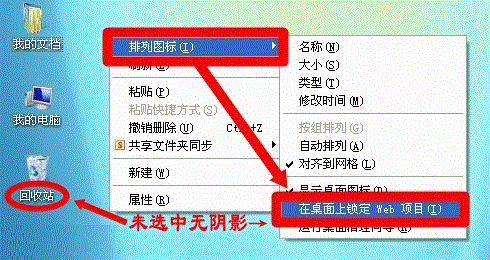
桌麵任務欄變灰色開啟Themes主題服務步驟:
1、開始→控製麵板→管理工具→服務→雙擊 Themes 啟動類型 自動 或 手動 →應用
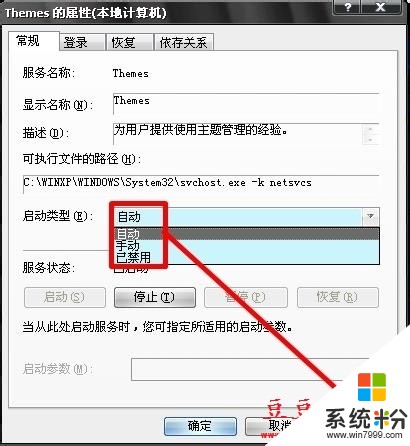
2、此時啟動的按鈕由灰色不可設置,變為黑色,再點擊 啟動 即可開啟服務。
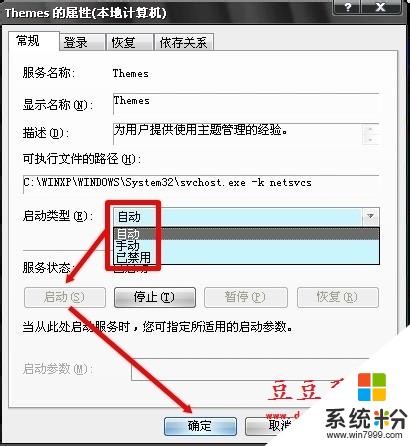
3、如果開啟了 Themes 主題服務之後,還是不能設置任務欄、桌麵的視覺效果,應該重啟電腦予以確認這個設置。很多時候電腦的設置都需要重啟予以確認的。

4、在運行中輸入命令:net start themes 也能開啟主題服務。

5、特事特辦:有的操作係統被精簡了主題服務等原因,導致手動開啟了主題服務之後,重啟電腦還會自動關閉該項服務。此時可以將上述開啟主題命令寫入記事本:net start themes 保存為 開啟主題服務.bat 並將其保存在開始菜單中的啟動文件夾內,這樣一開機就能自動啟動這項服務了。

係統正常使用情況下是要開啟各種windows服務的,如果某些服務被禁用時,可能會導致這樣或那樣的故障問題,甚至電腦無法正常工作,如果用戶遇到任務欄變成灰色時,那麼開啟Themes服務是第一首先的解決方法。
以上就是桌麵任務欄變灰色開啟Themes服務如何解決,桌麵任務欄變灰色開啟Themes服務怎樣解決教程,希望本文中能幫您解決問題。
電腦軟件相關教程